Πώς να πραγματοποιήσετε κλήση συνδιάσκεψης σε ένα iPhone
Υπό το πρίσμα της τρέχουσας πανδημίας COVID-19 , οι περισσότεροι άνθρωποι αναζητούν ευκολότερους τρόπους επικοινωνίας με την οικογένεια, τους φίλους ή τους συναδέλφους, ειδικά εκείνους που εργάζονται από το σπίτι. Ένας από τους πιο γρήγορους τρόπους για να γίνει αυτό είναι μέσω κλήσεων συνδιάσκεψης.
Μια κλήση συνδιάσκεψης είναι μια συνεδρία κατά την οποία πολλά άτομα επικοινωνούν ταυτόχρονα μέσω φωνής ή βίντεο. Είναι εύκολο να πραγματοποιήσετε κλήση συνδιάσκεψης σε ένα iPhone αντί να χρησιμοποιείτε μια επί πληρωμή υπηρεσία κλήσεων διάσκεψης, η οποία απαιτεί από εσάς να καλέσετε ειδικούς αριθμούς τηλεφώνου, να θυμάστε μακροχρόνιους κωδικούς πρόσβασης και/ή να πληρώσετε για την υπηρεσία.

Ωστόσο, στο i Phone σας , η υπηρεσία είναι μέρος της εφαρμογής Phone , προεγκατεστημένη στη συσκευή(pre-installed on the device) , η οποία υποστηρίζει έως και πέντε καλούντες, συμπεριλαμβανομένων εσείς, ανάλογα με την τοποθεσία, τη συσκευή και την εταιρεία κινητής τηλεφωνίας σας.
Όλα αυτά σας διευκολύνουν να ρυθμίσετε γρήγορα μια κλήση συνδιάσκεψης. Αλλά πώς μπορείτε να το ρυθμίσετε εξαρχής;
Πώς να πραγματοποιήσετε κλήση συνδιάσκεψης σε ένα iPhone(How To Conference Call On An iPhone)
Υπάρχουν τρεις μέθοδοι που μπορείτε να χρησιμοποιήσετε για την κλήση συνδιάσκεψης σε ένα iPhone:
- Χρησιμοποιήστε την εφαρμογή Τηλέφωνο.
- Ομαδική συνομιλία μέσω FaceTime.
- Χρήση μιας εφαρμογής Κλήση Συνδιάσκεψης.
Χρησιμοποιήστε την εφαρμογή Τηλέφωνο(Use The Phone app)

Με το iPhone σας, μπορείτε να καλέσετε έως και πέντε άτομα ταυτόχρονα, χωρίς να χρειάζονται τίποτα άλλο εκτός από ένα τηλέφωνο, είτε πρόκειται για συσκευή Android , iPhone ή σταθερό τηλέφωνο. Ακολουθούν τα βήματα που πρέπει να ακολουθήσετε για να ρυθμίσετε μια κλήση συνδιάσκεψης σε ένα iPhone. Μπορεί να διαφέρουν ανάλογα με την έκδοση iOS,(iOS version) αλλά εξακολουθείτε να έχετε δωρεάν κλήσεις διάσκεψης στη συσκευή σας.
Στην αρχική οθόνη του iPhone σας, ανοίξτε την εφαρμογή Τηλέφωνο(Phone) και καλέστε το πρώτο άτομο με τον κανονικό τρόπο και αφού το πάρει, πατήστε Προσθήκη κλήσης(Add Call) στην οθόνη και επιλέξτε το επόμενο άτομο που θέλετε να προσθέσετε από τον τηλεφωνικό σας κατάλογο ή καλέστε τον αριθμό τους από το πληκτρολόγιο.

Μόλις συνδεθείτε με τον δεύτερο παραλήπτη, πατήστε Συγχώνευση κλήσεων(Merge Calls ) στην οθόνη για να συνδυάσετε όλες τις κλήσεις σε μία κλήση συνδιάσκεψης. Θα δείτε ότι όλες οι κλήσεις συνδυάζονται στην οθόνη σας ως μία γραμμή.

Στη συνέχεια, πατήστε Τέλος(End ) για να τερματίσετε ή να τερματίσετε την κλήση συνδιάσκεψης. Αυτό θα τερματίσει όλες τις κλήσεις για κάθε συμμετέχοντα με μία κίνηση.

Σημείωση(Note) : Μπορείτε να προσθέσετε έως και πέντε άτομα, συμπεριλαμβανομένων, εάν χρειάζεται να κάνετε περισσότερες από τρεις κατευθύνσεις.
Εάν πραγματοποιηθεί μια εισερχόμενη κλήση ενώ μιλάτε στο τηλέφωνο με άλλους, μπορείτε να συνδυάσετε και τις δύο γραμμές για να δημιουργήσετε μια νέα διάσκεψη συνολικά. Για να το κάνετε αυτό, πατήστε Αναμονή και Αποδοχή(Hold & Accept) στην κάτω δεξιά πλευρά της οθόνης του τηλεφώνου σας όταν αρχίσει να κουδουνίζει και βάλτε την πρώτη κλήση σε αναμονή για να ανοίξετε μια νέα γραμμή με το άτομο που σας καλεί.

Πατήστε Συγχώνευση κλήσεων(Merge calls ) για να συνδυάσετε τις κλήσεις σε μία κλήση συνδιάσκεψης.

Σημείωση(Note) : Μπορείτε να πατήσετε Αποστολή σε αυτόματο τηλεφωνητή(Send to Voicemail) για να απορρίψετε τυχόν άλλες εισερχόμενες κλήσεις εάν δεν θέλετε να τις αποδεχτείτε ή να πατήσετε Απόρριψη(Decline) εάν το συμβόλαιο του τηλεφώνου σας δεν προσφέρει τηλεφωνητή.

Ωστόσο, εάν πατήσετε Τέλος & Αποδοχή(End & Accept) , θα τερματίσετε την τρέχουσα κλήση στην οποία βρίσκεστε και θα αποδεχτείτε αμέσως την εισερχόμενη κλήση.
Πώς να διαχειριστείτε μεμονωμένα άτομα σε μια κλήση συνδιάσκεψης σε ένα iPhone(How To Manage Individual People In a Conference Call On An iPhone)
Μπορείτε να απορρίψετε άτομα από την κλήση συνδιάσκεψης μεμονωμένα ή να μιλήσετε ιδιωτικά με άτομα στην κλήση. Αυτό είναι χρήσιμο όταν δεν θέλετε να τερματίσετε την κλήση συνολικά για όλους τους συμμετέχοντες ταυτόχρονα ή εάν θέλετε απλώς να αναμεταδώσετε ορισμένες πληροφορίες σχετικές με έναν συμμετέχοντα.
Για να το κάνετε αυτό, πατήστε το μπλε κουμπί «i» στην επάνω δεξιά πλευρά της οθόνης σας αφού συγχωνεύσετε τις κλήσεις σε μια κλήση συνδιάσκεψης.

Μια λίστα με κάθε συμμετέχοντα στην κλήση θα εμφανιστεί στην οθόνη του τηλεφώνου σας. Εάν θέλετε να μιλήσετε με έναν συγκεκριμένο συμμετέχοντα ξεχωριστά, πατήστε Ιδιωτικό(Private) . Αυτό θα ανοίξει μια ξεχωριστή γραμμή για εσάς και τον καλούντα για να μιλήσετε ιδιωτικά, αλλά μπορείτε να τον επιστρέψετε στην κλήση συνδιάσκεψης πατώντας Συγχώνευση(Merge) .
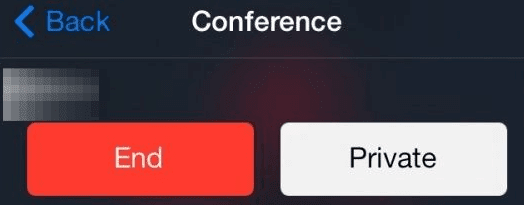
Για να διαγράψετε το όνομα κάποιου από την κλήση συνδιάσκεψης χωρίς να ανοίξετε μια ξεχωριστή ιδιωτική συνομιλία, πατήστε Τέλος(End) .

Μπορείτε επίσης να κάνετε σίγαση από μια κλήση συνδιάσκεψης εάν δεν θέλετε να σας ακούν άλλοι κατά τη διάρκεια της κλήσης. Θα εξακολουθείτε να μπορείτε να ακούσετε τους υπόλοιπους συμμετέχοντες, αλλά μπορείτε να καταργήσετε τη σίγαση για να αρχίσετε να μιλάτε ξανά. Αυτό είναι χρήσιμο εάν χρειάζεται να μιλήσετε με κάποιον άλλον που δεν είναι μέρος της κλήσης, αλλά είναι φυσικά δίπλα σας χωρίς να διακόψετε την τρέχουσα κλήση συνδιάσκεψης.
Για να το κάνετε αυτό, πατήστε Σίγαση(Mute) για σίγαση στον εαυτό σας και όταν θέλετε να μιλήσετε, πατήστε το ξανά.

Ωστόσο, μια κλήση συνδιάσκεψης δεν θα πρέπει να σας εμποδίσει να αποκτήσετε πρόσβαση σε άλλες εφαρμογές στο iPhone σας(accessing other apps on your iPhone) . Μπορείτε ακόμα να τα χρησιμοποιείτε ενώ η κλήση είναι σε περίοδο σύνδεσης, αλλά βεβαιωθείτε ότι έχετε πατήσει Ηχείο(Speaker) στην εφαρμογή Τηλέφωνο(Phone) , ώστε να μπορείτε να ακούτε τι λένε οι άλλοι συμμετέχοντες κατά τη διάρκεια της κλήσης.
Για να το κάνετε αυτό, πατήστε το κουμπί Αρχική σελίδα(Home ) (iPhone 8 ή παλαιότερο) ή σύρετε προς τα επάνω από το κάτω μέρος της οθόνης του τηλεφώνου σας για να ανοίξετε την Αρχική(Home) οθόνη. Από εκεί, μπορείτε να ανοίξετε τις εφαρμογές που θέλετε, να περιηγηθείτε στον Ιστό και να εκτελέσετε άλλες ενέργειες καθώς μιλάτε στο τηλέφωνο.
Μπορείτε να ανοίξετε την εφαρμογή Τηλέφωνο(Phone) για να επιστρέψετε στην κλήση οποιαδήποτε στιγμή ή να πατήσετε την πράσινη γραμμή(green bar) (iPhone 8 ή νεότερο) ή το πράσινο συννεφάκι(green bubble) στο επάνω μέρος της οθόνης του τηλεφώνου σας.
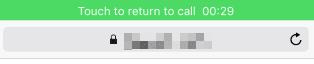
Σημείωση(Note) : Εάν θέλετε να ηχογραφήσετε την κλήση συνδιάσκεψης σε iPhone, μπορείτε να το κάνετε χρησιμοποιώντας την εφαρμογή Apple Voice Memos ή εναλλακτικές εφαρμογές εγγραφής φωνής για iPhone( alternative voice recording apps for iPhone) .
Μπορείτε επίσης να πατήσετε Εναλλαγή κλήσεων(Swap Calls) για εναλλαγή μεταξύ των δύο κλήσεων χωρίς να έχετε και τις δύο στην κλήση συνδιάσκεψης.

Τι να κάνετε εάν δεν μπορείτε να πραγματοποιήσετε κλήση συνδιάσκεψης(Conference Call) σε ένα iPhone
Εάν δεν μπορείτε να προσθέσετε ή να συγχωνεύσετε νέες κλήσεις στο iPhone σας για να ρυθμίσετε μια κλήση συνδιάσκεψης, μπορείτε να κάνετε τα εξής:
- Επικοινωνήστε με την εταιρεία κινητής τηλεφωνίας μας εάν προσφέρουν κλήσεις συνδιάσκεψης στο δίκτυό σας.
- Ξεκινήστε(Start) κάθε κλήση μόνοι σας για να βεβαιωθείτε ότι το τηλέφωνό σας δεν συγχωνεύει έναν συνδυασμό κλήσεων – εισερχόμενων και εξερχόμενων.
- Εάν το κουμπί Προσθήκη κλήσης(Add Call) λείπει ή είναι γκριζαρισμένο, θέστε την τρέχουσα κλήση σε αναμονή και καλέστε τον δεύτερο αριθμό χρησιμοποιώντας το πληκτρολόγιό σας. Από εδώ, πατήστε Συγχώνευση(Merge) για να συνδυάσετε όλες τις κλήσεις σε μια κλήση συνδιάσκεψης.
- Πατήστε Settings > Cellular > Cellular Data Options και πατήστε Ενεργοποίηση LTE(Enable LTE) . Στη συνέχεια, απενεργοποιήστε τις επιλογές κλήσεων VoLTE ή WiFi καθώς ενδέχεται να μην λειτουργούν με μια κλήση συνδιάσκεψης. Ενδέχεται να δείτε ή να μην δείτε αυτές τις επιλογές ανάλογα με την περιοχή σας ή την εταιρεία κινητής τηλεφωνίας σας.
- Χρησιμοποιήστε το FaceTime(Use FaceTime) για να ξεκινήσετε μια ομαδική συνομιλία μόνο με ήχο ή βίντεο, εάν δεν μπορείτε να πραγματοποιήσετε κλήσεις συνδιάσκεψης στο iPhone σας, εφόσον όλοι οι συμμετέχοντες χρησιμοποιούν συσκευές Apple .
Υπάρχουν άλλες μέθοδοι που χρησιμοποιείτε για κλήσεις συνδιάσκεψης στο iPhone σας; Μοιραστείτε μαζί μας σε ένα σχόλιο παρακάτω.
Related posts
Πώς να διορθώσετε το σφάλμα αποτυχημένης κλήσης iPhone
Πώς να διορθώσετε όταν ο όγκος κλήσεων του iPhone σας είναι χαμηλός
Ενεργοποιήστε το Cloud Backup για την εφαρμογή Microsoft Authenticator σε Android και iPhone
Συνδέστε το iPhone σε υπολογιστή Windows 10 χρησιμοποιώντας την Απομακρυσμένη επιφάνεια εργασίας της Microsoft
Δεν είναι δυνατή η εισαγωγή φωτογραφιών από το iPhone σε υπολογιστή με Windows 11/10
Το ηχείο iPhone δεν λειτουργεί; 5 Διορθώσεις για δοκιμή
10 καλύτερα γραφικά στοιχεία ρολογιού για την αρχική οθόνη του iPhone
Το iPhone δεν λαμβάνει μηνύματα; 8 τρόποι για να διορθώσετε
Πώς να επαναφέρετε τις επαφές iPhone μέσω iCloud σε υπολογιστή με Windows 10
Πώς να διορθώσετε το iPhone που δεν κουδουνίζει για εισερχόμενες κλήσεις
Διορθώστε το σφάλμα iTunes 0xE8000003 στα Windows 10 κατά τη σύνδεση του iPhone
6 καλύτερες εφαρμογές VR για iPhone
Πώς να δημιουργήσετε φακέλους και να οργανώσετε εφαρμογές στο iPhone
Πώς να διορθώσετε το σφάλμα "iMessage Waiting for Activation" στο iPhone
6 καλύτερα μικρόφωνα για iPhone
Πώς να διορθώσετε το Do Not Disturb που δεν λειτουργεί στο iPhone
Κορυφαίοι 8 τρόποι για να διορθώσετε το hotspot iPhone που δεν λειτουργεί σε Mac
Λευκή οθόνη iPhone: Τι είναι και πώς να το διορθώσετε
Πώς να αλλάξετε από ένα Windows Phone σε iPhone: Οδηγός βήμα προς βήμα
Πώς να διορθώσετε το hotspot iPhone που δεν λειτουργεί στα Windows
